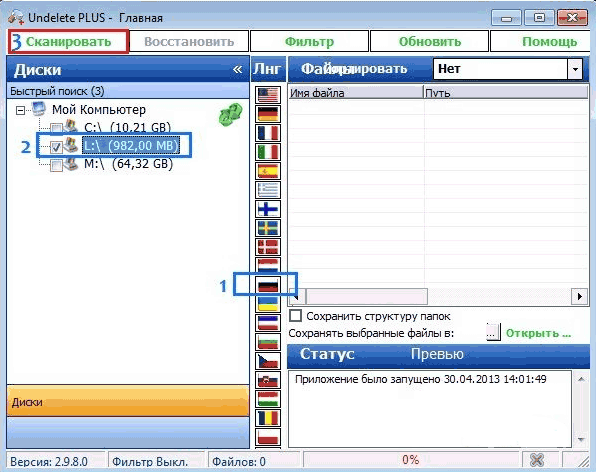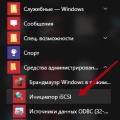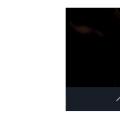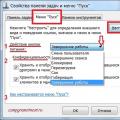Majitelia iPhone čelia situácii obnovy záloha... Môžete do nej ukladať hudbu, filmy, knihy, televízne programy, kontakty, programy, fotografie a podobne. Stručne povedané, takmer všetky informácie, ktoré váš iPhone ukladá. Väčšina údajov je zálohovaná na iCloud a iTunes. O tom, ako obnoviť zálohu iPhone, sa budeme zaoberať v tomto článku. Niektorí však možno ani nevedia, ako ho vytvoriť. Preto si povieme niečo o vytvorení aj obnovení zálohy na iCloud a iTunes.
ICloud zálohovanie
Ak chcete vytvoriť zálohu, musíte prejsť do časti „Nastavenia / iCloud / Kopírovať na iCloud (povoliť)“. A to je všetko, po povolení funkcie zálohovania sa to stane každý deň, ale iba za podmienky:
- Má pripojenie na internet cez Wi-Fi
- Zamknutá obrazovka
- Nabitý, t. J. Pripojený k zdroju napájania
Záložnú kópiu môžete vytvoriť manuálne. To si vyžaduje, aby bolo vaše zariadenie pripojené k internetu cez Wi-Fi. Ďalej musíte prejsť do časti „Nastavenia / iCloud / Úložisko a kópie“ a potom zvoliť možnosť „Vytvoriť kópiu“. Je potrebné poznamenať, že iCloud funguje iba so zariadeniami začínajúcimi na iOS 5.
Obnoviť zo zálohy iCloud
Ak chcete obnoviť iPhone zo zálohy iCloud, musíte urobiť nasledovné:
- Keď začnete pracovať s novým zariadením so systémom iOS 5, zobrazí sa asistent.
- Vyberte možnosť „Obnoviť z kópie iCloudu”A potom zadajte názov a heslo svojho účtu iCloud.
- V zozname, ktorý sa zobrazí z posledných 3 záloh, musíte vybrať tú, ktorá sa obnoví.
- Predchádzajúce nastavenia sa obnovia okamžite po reštartovaní systému. Vaše súbory sa začnú sťahovať. Ak chcete zistiť, či je obnovenie dokončené, prejdite do časti Nastavenia\u003e iCloud\u003e Úložisko a zálohy.
Zálohovanie iTunes
Zálohu zariadení v iTunes môžete vytvoriť v 2 prípadoch. Najskôr pri synchronizácii s iTunes. Malo by sa pamätať na to, že táto funkcia je vypnutá, ak je zálohovanie v iCloude. Po druhé, keď stlačíte pravé tlačidlo myši alebo ľavé tlačidlo s klávesom Control na samotnom názve zariadenia iОS v iTunes, a potom vyberte položku „Vytvoriť záložnú kópiu“.
Ak potrebujete vytvoriť manuálnu zálohu pre svoj iPhone alebo iné zariadenie so systémom iOS, môžete to urobiť nasledovne:
- Pripojte zariadenie k počítaču. Nezabudnite stáť najnovšia verzia programy iTunes.
- Prejdite na kartu „Zariadenia“ a vyberte požadované zariadenie.
- Potom by ste mali stlačiť buď pravé tlačidlo myši, alebo ľavé tlačidlo s klávesom CONTROL na samotnom názve zariadenia a zvoliť položku „Vytvoriť záložnú kópiu“.
Obnovuje sa zo zálohy v iTunes
Teraz prichádzame k otázke, ako obnoviť zo zálohy iTune. Ak chcete obnoviť informácie, musí byť zariadenie pripojené k osobný počítač... Je potrebné poznamenať, že pripojenie sa vyžaduje presne k počítaču, na ktorom sa zvyčajne synchronizuje tento iPhone alebo iné zariadenie so systémom iOS, potom sa vykonajú nasledujúce akcie:
- Pripojte iPhone k PC a spustite iTune
- Na bočnom paneli kliknite pravým tlačidlom myši na iPhone a kliknite na možnosť „Obnoviť zo zálohy“.
- V zozname, ktorý sa otvorí, vyberte požadovanú zálohu.
- Kliknite na „Obnoviť“.
Pre používateľov zariadení s útekmi z väzenia môžeme povedať, že počas procesu obnovovania kalendárov, SMS, poznámok, kontaktov a nastavení v iPhone nie je ovplyvnený firmvér zariadenia, ba čo viac, výrobné nastavenia iPhonu sa nevracajú. Preto môžu bezpečne používať funkciu obnovenia zo záložnej kópie iTunes.
Takže sme dokončili náš rozhovor o obnove zo zálohy iPhone. Pamätajte, že pravidelné zálohovanie môže znížiť pravdepodobnosť straty dát a pomôcť obnoviť informácie v prípade straty iPhone. Takto nebudete vedieť o problémoch so stratou údajov. Prajeme veľa šťastia!
Obnovenie iPhone zo zálohy je také ľahké ako lusknutie hrušiek, aj keď držíte iOS zariadenie prvýkrát. Existuje niekoľko spôsobov, ako sa zotaviť údaje pre iPhone a iPad zo „zálohy“, o ktorej si povieme v článku * „pod strihom“.
* Informácie pre začiatočníkov a pokročilých nebudú zaujímavé, takže prechádzajte okolo.
Riziko straty údajov z pamäť iPhone a iPad je tu vždy: chyby používateľov, zlyhania softvéru, okolnosti vyššej moci. V jednom okamihu môže dôjsť k nenávratnej strate obsahu zariadenia, ktoré má často oveľa väčšiu hodnotu ako samotné zariadenie.
Aby ste tomu zabránili, musíte to robiť a robiť to pravidelne. Ak ste príliš leniví na to, aby ste vytvorili zálohy zariadenia, za určitých podmienok je možné ich vytvoriť.
Metódy obnovenia iPhone zo zálohy
Spôsob obnovenia údajov zo zálohy priamo závisí od toho, ako ste zálohu vykonali. Ak ste vytvorili kópiu zariadenia v službe iCloud, môžete z nej obnoviť dáta iba pomocou pomocníka s nastavením (vyžaduje sa pripojenie zariadenia k internetu prostredníctvom Wi-Fi).
Ak bolo zálohovanie vykonané na počítači v iTunes, môžete z kópie kedykoľvek obnoviť dáta, ale iba pomocou iTunes a tiež v ňom.
! Pre referenciu
ITunes je možné zálohovať do lokálny počítač alebo cloudové úložisko iCloud. Obnova dát z druhého je možná, iba ak pôvodné nastavenie iPhone.
IPhone môžete obnoviť zo zálohy:
- Na počítači v iTunes kedykoľvek.
- Priamo na zariadení, iba ak je aktivované.
Ako obnoviť iPhone zo zálohy iTunes
Ako som už povedal, spôsob obnovenia zálohovaných údajov závisí od spôsobu zálohovania. Ak je zapnutý iTunes domovská stránka zariadenia (Aktualizácia, zálohovanie a konfigurácia nastavení synchronizácie) v sekcii „Zálohy“ v zozname „Automatické zálohy“ je aktívna položka „iCloud“ a na pevnom disku počítača nie sú žiadne zálohy, s pomocou iTunes Údaje zariadenia iPhone nie je možné obnoviť.
Príklad:
Pozrite sa na snímku obrazovky nižšie.
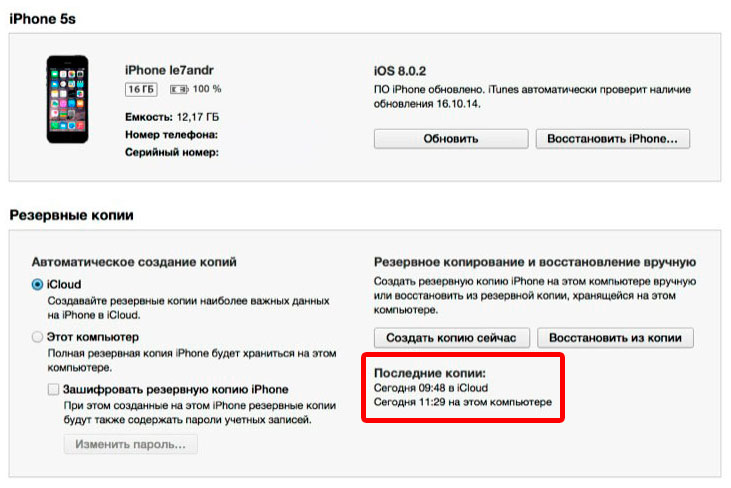
Dnes o 09:48 som vytvoril kópiu svojho iPhone cez iTunes na iCloud o 11:29 na svojom lokálnom počítači. V nastaveniach iTunes na karte „Zariadenia“ sa v zozname, kde sú zobrazené všetky dostupné zálohy, nenachádza žiadna kópia iCloudu a bola tiež vytvorená pomocou iTunes.
Ukázalo sa, že keď vytvoríte kópiu iCloud v kombinácii médií, neuloží sa na pevný disk vášho počítača, ale automaticky sa nahrá do iCloud.
Dáta zo svojej kópie na iCloudu môžete obnoviť iba vtedy, keď aktivujete svoj iPhone.
Ak chcete obnoviť iPhone zo zálohy vytvorenej v iTunes a uloženej v počítači, postupujte takto:
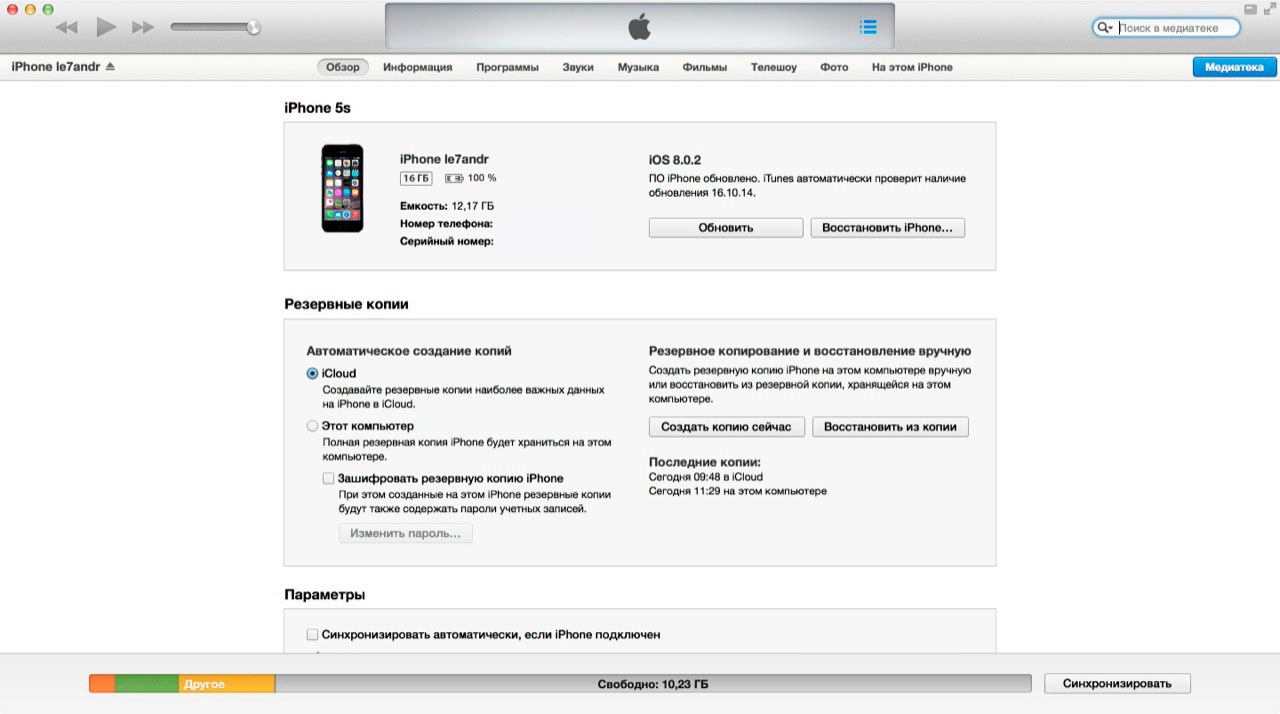
! Pre referenciu
Rezervy kópie pre iPhoneKompatibilné so zariadeniami iPad a iPod Touch: Údaje zo zariadenia iPhone je možné obnoviť zo zálohy iného zariadenia iPhone, iPad alebo iPod Touch.
Po dokončení nastavenia sa všetky vaše údaje, ktoré boli zahrnuté do zálohy, obnovia do zariadenia. V iTunes sa vytvára a konfiguruje, na rozdiel od kópie iCloudu, neexistuje žiadna možnosť.
Ako obnoviť iPhone zo zálohy iCloud
Ako už viete, kópiu iCloud je možné vytvoriť na samotnom iPhone aj prostredníctvom iTunes. Údaje z takejto kópie môžete obnoviť iba priamo v zariadení a iba pomocou pomocníka s nastavením. V takom prípade musí byť iPhone pripojený k internetu cez Wi-Fi.
Asistenta nastavenia iOS je možné spustiť nielen potom, ak chcete obnoviť dáta z kópie iCloud na už nakonfigurovanom zariadení, asistenta nastavenia iOS sa spustí potom v ponuke „Obnoviť“.
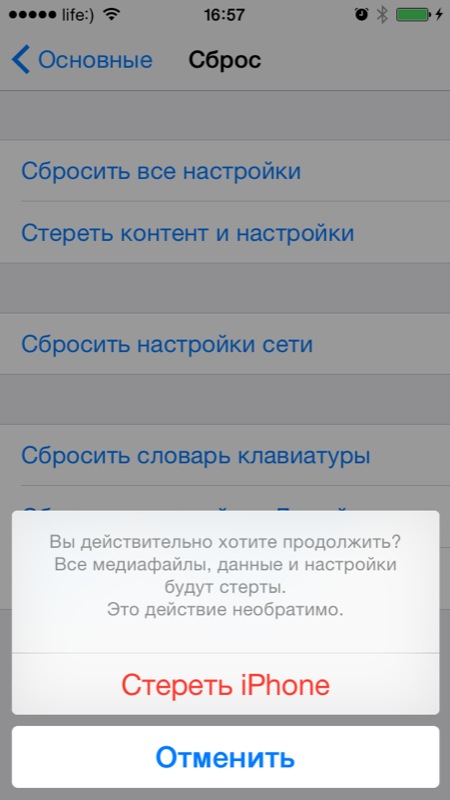
! Dôležité
Vymazaním obsahu a nastavení vymažete všetku pamäť vášho iPhone. Pred resetovaním si ho nezabudnite zálohovať.
- Vo fáze aktivácie, po výbere jazyka, regiónu, pripojení zariadenia k sieti Wi-Fi, nastavení geolokačných služieb na obrazovke “ Nastavenie iPhone„ponúknu sa vám možnosti obnovy dát:
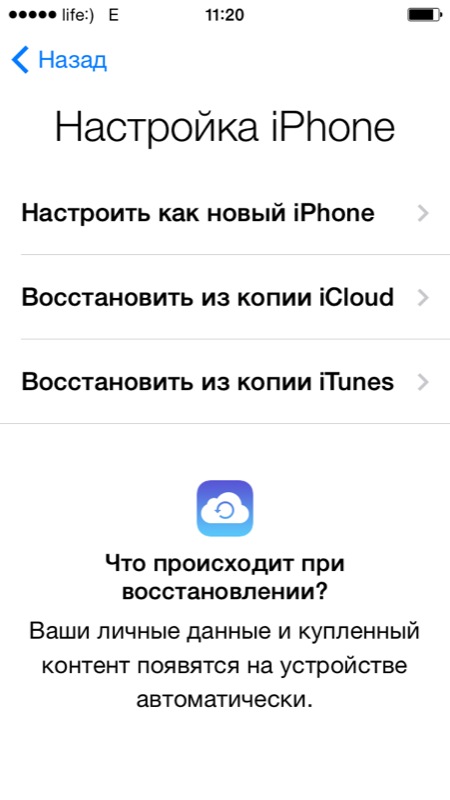
- Vyberte možnosť „Obnoviť z iCloud Copy“.
- Zobrazí sa výzva na pripojenie účet iCloud, alias Apple ID, zadajte svoje heslo.
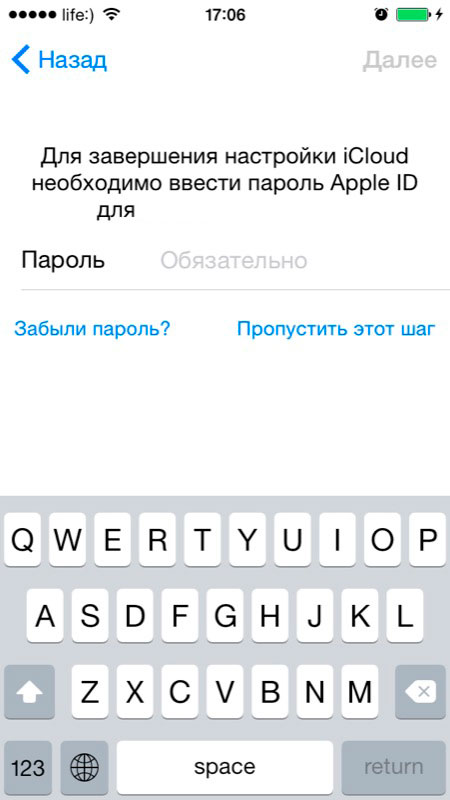
- V ďalšom kroku budete musieť dvakrát súhlasiť s dohodou s používateľom.
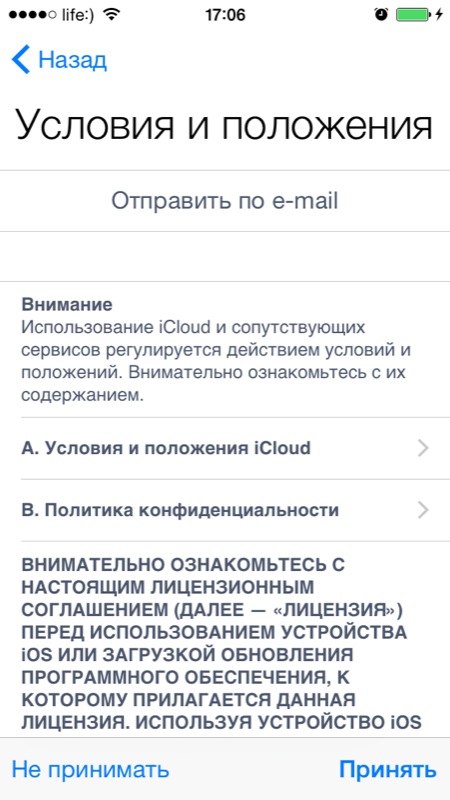
- Potom vytvorte heslo na uzamknutie. Požiadavka sa objaví, ak dôjde k obnoveniu zo zálohy zariadenia s aktivovaným zamknúť heslo.
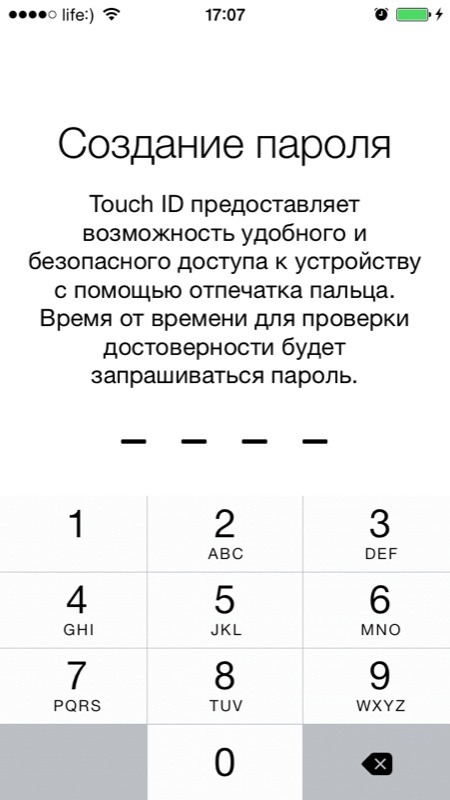
- Nastavte Touch ID alebo tento krok preskočte (čítačku odtlačkov prstov môžete nastaviť kedykoľvek).
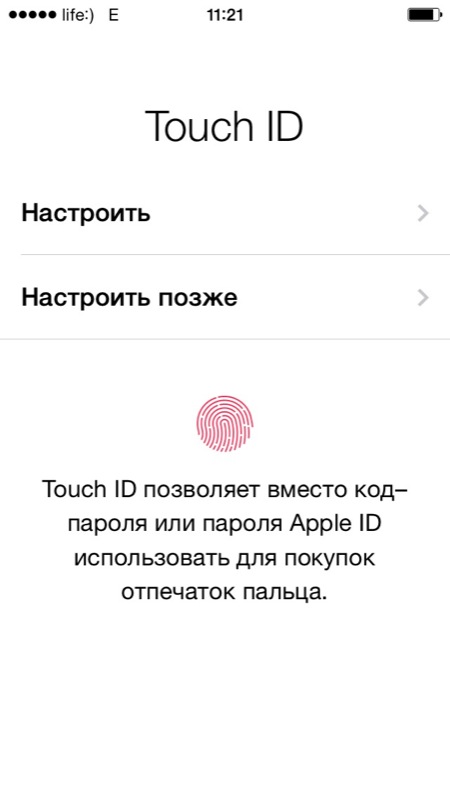
- Nastaviť Touch ID pre itunes obchod a Obchod s aplikaciami.
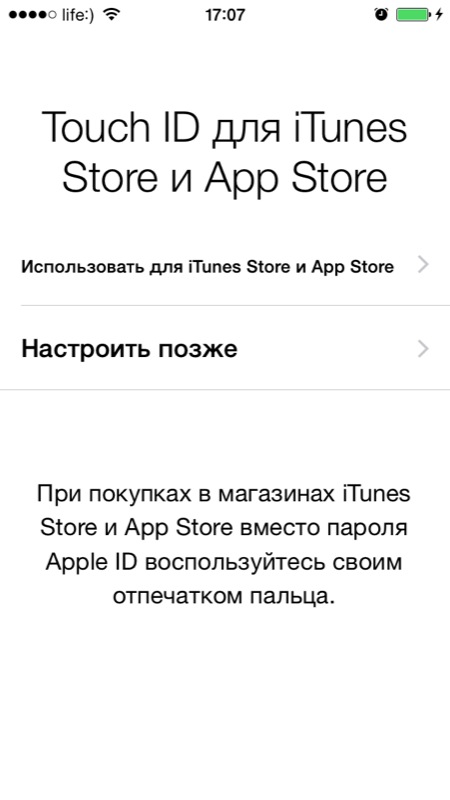
- Po reštarte obrazovka iPhone pôjde von, ukáže sa logo spoločnosti Apple a stavový riadok. Po úplnom vyplnení budete opäť musieť nastaviť geolokačné služby, pripojiť iCloud, nastaviť iMessage a Face Time.
- Po stiahnutí pracovnej plochy sa všetky aplikácie nainštalované v čase záložnej kópie zariadenia iPhone automaticky stiahnu z App Store.
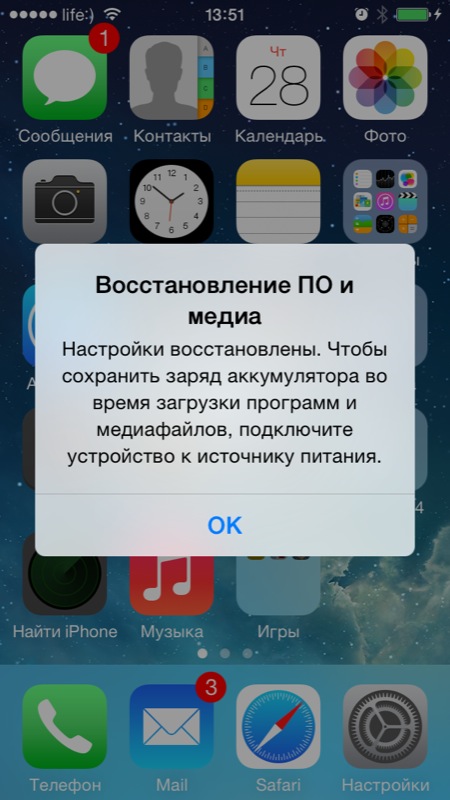
Po obnovení iPhone zo zálohy iCloud, všetko údaje obsiahnuté v kópii (zálohovanie iCloudu je možné flexibilne nakonfigurovať) sa stiahne do pamäte zariadenia.
Ako vidíte, aj dieťa môže obnoviť iPhone alebo iPad zo zálohy, je veľmi dôležité, aby bolo z čoho obnovovať. Nezanedbávajte zálohovanie, nikdy neviete, čo sa stane so zariadením a jeho obsahom nasledujúcu sekundu.
Videonávod ako obnoviť iPhone zo zálohy
Ak máte akékoľvek otázky, ťažkosti alebo doplnky k predloženému materiálu, napíšte nám do komentárov. Ak táto informácia bolo pre vás užitočné, budeme veľmi vďační, ak ich budete zdieľať so svojimi priateľmi na sociálnych sieťach.
Ak váš iPhone alebo iPad beží pomaly, stratili sa nastavenia siete alebo sa vyskytli chyby v nastaveniach zariadenia, je možné to všetko napraviť obnovením zo zálohy!
iPhone a iPad nie sú dokonalé. Nikdy nevieš, čo sa môže stať. Wi-Fi alebo 3G LTE prestali fungovať, iPhone nesleduje polohu atď. Ak sa váš iPhone a iPad správa takto, môžete ho obnoviť zo zálohy a zariadenie bude opäť fungovať normálne.
Krok 1: Zariadenie vždy zálohujte
Rovnako dôležité je skontrolovať, či máte povolené a nakonfigurované zálohovanie zariadení iPhone a iPad. Môžete nastaviť automatické zálohovanie iCloudu každých 24 hodín alebo po pripojení k počítaču cez iTunes. Čokoľvek použijete ako zálohu, nezabudnite si pravidelne zálohovať, v budúcnosti vám pomôže obnoviť vaše zariadenia.
Obnovte všetky nastavenia a odstráňte obsah

Prvá vec, ktorú musíte urobiť predtým iPhone zotavenie alebo iPad zo zálohy je vymazanie a vymazanie všetkého obsahu a obnovenie výrobných nastavení. V tomto okamihu stratíte všetky údaje, ktoré neboli synchronizované s iCloudom alebo inou cloudovou službou. Tu je zoznam údajov, ktoré stratíte pri resetovaní zariadenia iPhone.
Ako obnoviť iPhone alebo iPad zo zálohy iCloud
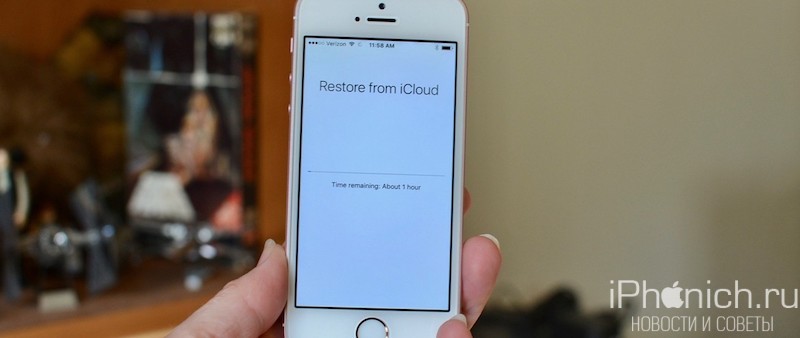
- Keď sa na obrazovke zobrazí „Ahoj“, stlačte Domov.
- Prosím vyber jazyk.
- Prosím vyber krajina alebo Región.
- Prosím vyber Sieť Wi-Fi a zadajte ju.
- Povoliť alebo zakázať lokalizačné služby.
- Prispôsobiť Dotknite sa ID.
- Keď sa zobrazí obrazovka iPhone Setup, klepnite na Obnoviť z iCloud kópie.
- Zadajte svoje ID Apple ID a heslo.
- Súhlasím s Podmienky.
- Vyberte zálohu, ktorú chcete obnoviť. Kliknite na Zobraziť všetky zálohyna prezeranie starých záloh uložených v iCloude.
Poznámka: Ak sa snažíte problém vyriešiť, môžete skúsiť použiť starú zálohu. Pamätajte však, že ak používate starú zálohu, nebudete mať po dátume vytvorenia zálohy k dispozícii žiadne údaje.
Obnovenie zálohy iCloudu bude chvíľu trvať, takže si vezmite šálku čaju alebo si zoberte korčule na klzisko.
Ako obnoviť iPhone alebo iPad pomocou iTunes
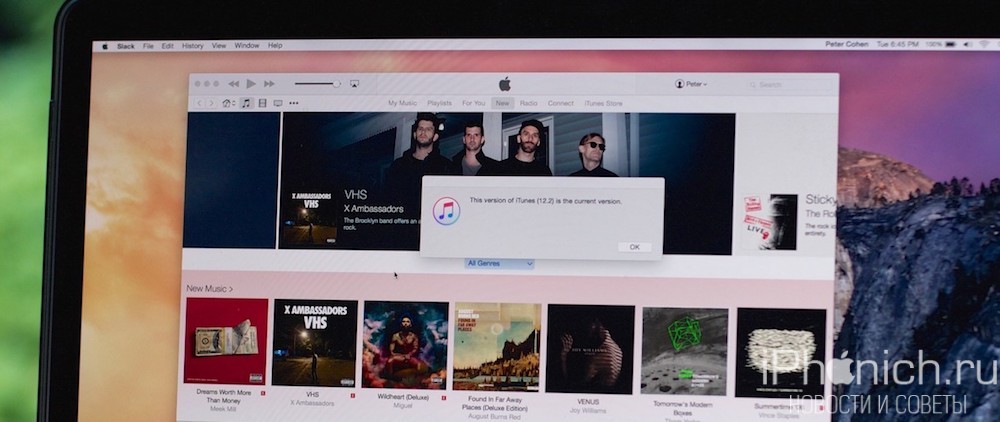
Ak sa rozhodnete zálohovať svoj iPhone alebo iPad na iTunes a uložiť ich do počítača, budete musieť vykonať obnovenie z iTunes. Najskôr musíte ručne vypnúť funkciu Nájsť môj iPhone. Potom môžete na obnovenie zo zálohy použiť iTunes.
Poznámka: Táto metóda obnovuje kontakty pre iPhone, kalendáre, poznámky, textové správy a nastavenia, ale nie firmvér.
Keď zlyhajú všetky ostatné
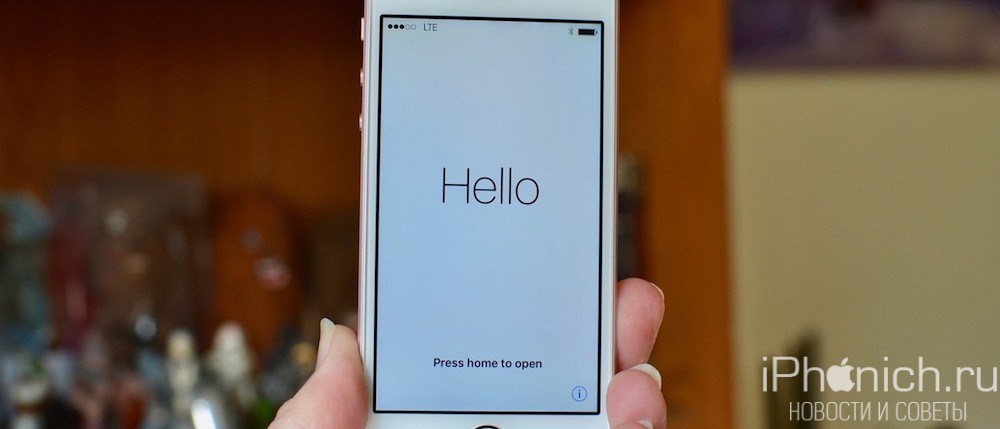
Ak obnovenie zo zálohy z nejakého dôvodu nevyrieši problém so zariadením, môžete skúsiť do zariadenia nainštalovať čistý systém. Výhodou je, že sa všetko na iPhone vymaže a nainštaluje sa čistý iOS, akoby ste si ho práve kúpili, môžete začať odznova a inštalovať iba tie aplikácie, ktoré skutočne potrebujete. Je to ako čistenie prístroja.
Zlou správou je, že neukladá údaje o zdraví a správy. Pred čistou inštaláciou sa uistite, že vaše fotografie, dáta aplikácií, hudba, záložky Safari boli uložené do, napríklad Yandex.Disk, Disk Google alebo Cloud Mail.ru. Neskôr je možné tieto údaje obnoviť z cloud-ové úložiskoktoré používate.
Pokiaľ ide o ukladanie údajov Zdravia a správ, môžete na export a import zálohy aplikácie Zdravie použiť aplikáciu tretej strany, napríklad Health Data Importer, alebo SMS Export Plus na ukladanie kópií vašich správ.
Keď ste si istí, že ste zálohovali dôležité údaje do niektorej z cloudových služieb, môžete na svojom zariadení iPhone a iPad vykonať čistú inštaláciu systému iOS. Postupujte podľa pokynov na a potom v nastaveniach vyberte možnosť „ako nové“.
Máte otázky?
Máte nejaké otázky týkajúce sa obnovenia zariadenia iPhone alebo iPad zo zálohy iCloud alebo iTunes? Dajte mi vedieť v komentároch a pomôžem vám.
- nástroj pre Windows a Mac určený na obnovu odstránené súbory na zariadeniach iPhone, iPad a iPod Touch. Program obnovuje širokú škálu údajov vrátane fotografií, poznámok, správ, kontaktov, histórie hovorov, kalendára, pripomenutí a dokonca aj údajov aplikácie tretích strán... Podporované sú zariadenia so systémom iOS 5 a novším.
Pri prvom spustení vás aplikácia vyzve na výber jazyka - angličtinu, nemčinu, španielčinu, francúzštinu, arabčinu, japončinu alebo čínštinu. Potom nasleduje obrazovka s tipmi, ktoré vám pomôžu obnoviť odstránené údaje. žiada preklad zariadenie Apple v režime V lietadle ukončite aplikácie na pozadí a iTunes a ďalšie programy tretích strána uistite sa, že je pripojenie USB zabezpečené.
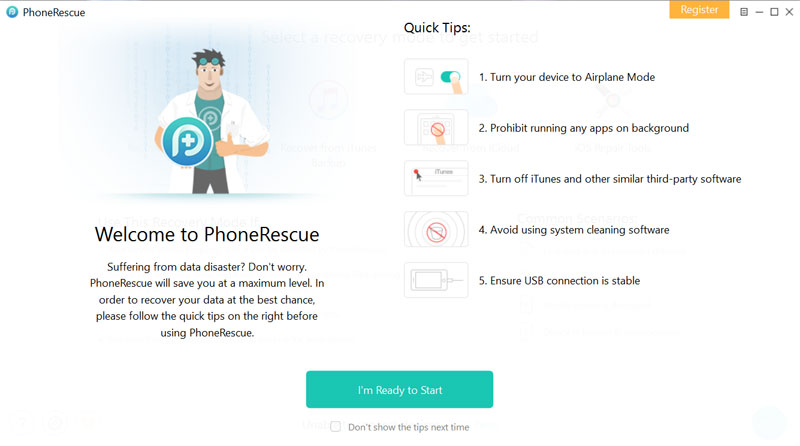
Potom budete mať k dispozícii priamo obslužné funkcie - obnova dát zo zariadenia so systémom iOS, obnova pomocou zálohy kópia iTunes, iCloud recovery a iOS recovery tools.
Demoverzia aplikácie PhoneRescue iba naskenuje zariadenie, ale pri pokuse o obnovenie akýchkoľvek informácií sa zobrazí okno so žiadosťou o aktiváciu. V nastaveniach si môžete presne zvoliť, kde a v akom formáte chcete určité údaje obnoviť. Program umožňuje aj sťahovanie vymazané informácie priamo do vášho iPhone alebo do počítača. Nepríjemným zistením bolo, že iba kontakty, históriu hovorov, správy, hlasovú schránku, kalendár, poznámky, pripomienky a históriu Safari je možné obnoviť priamo do smartfónu alebo tabletu, všetko ostatné - iba do počítača.
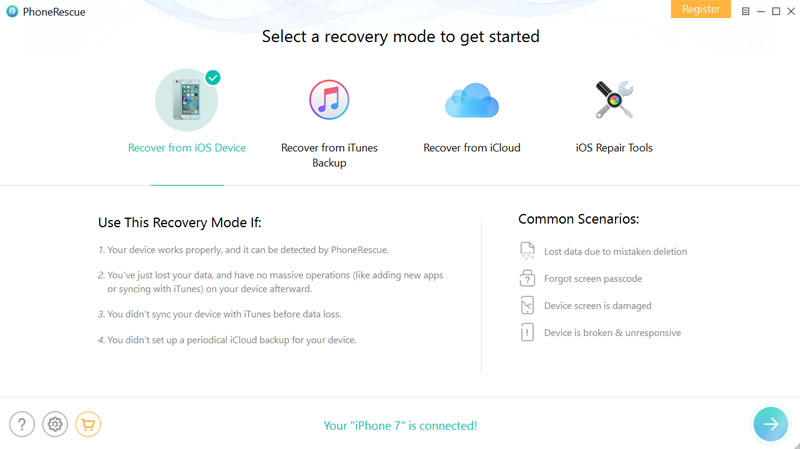
Obnova zo zariadenia so systémom iOS
Táto metóda je vhodná na obnovenie súborov odstránených z iPhone, iPad alebo ipod Touchktoré neboli synchronizované s iCloudom. V takom prípade budete musieť zariadenie pripojiť pomocou USB a počítač by ho mal rozpoznať. Ihneď po pripojení modulu gadget sa v dolnej časti programu zobrazí zodpovedajúci nápis.
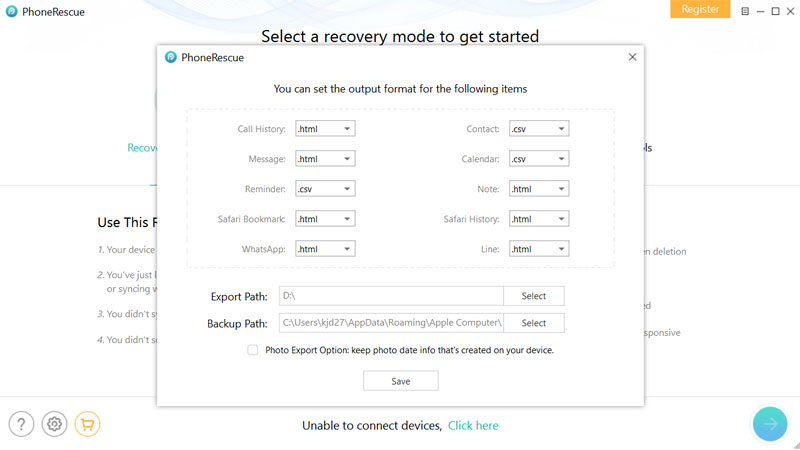
Potom program začne analyzovať zariadenie. Proces analýzy trvá trochu času - skenovanie 32 GB iPhone bolo hotové za minútu.
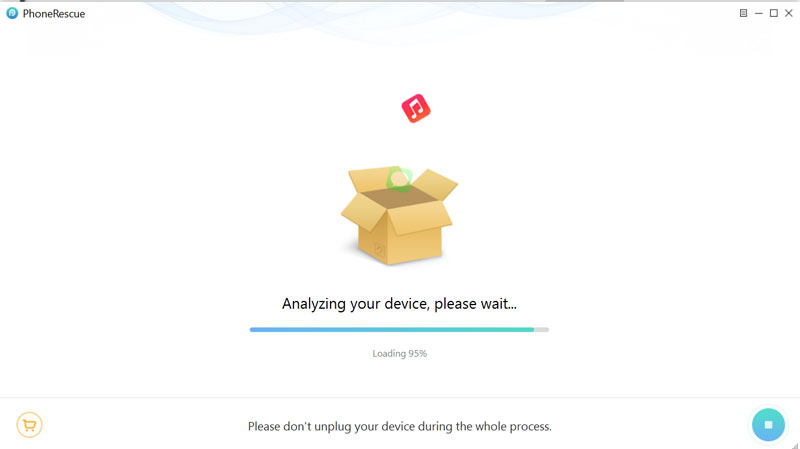
Po dokončení aplikácia PhoneRescue zobrazí všetky údaje, ktoré je možné obnoviť, zoskupené do kategórií - „Osobné údaje“, „Mediálne údaje“, „Údaje aplikácie“. V dolnej časti nájdete dve tlačidlá - „Obnoviť do zariadenia“ a „Obnoviť do počítača“.
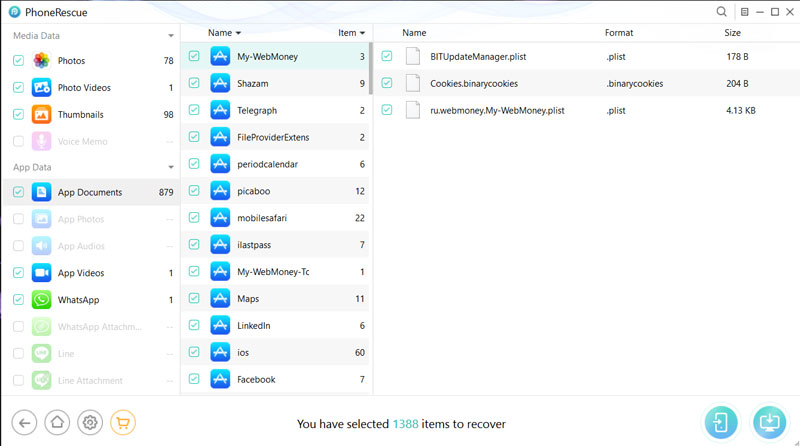
Obnoviť zo zálohy iTunes
Druhá možnosť je vhodná pre tých, ktorí nepracujú mobilné zariadenie alebo sa stratila, ale existuje aspoň jedna záloha vytvorená prostredníctvom iTunes.
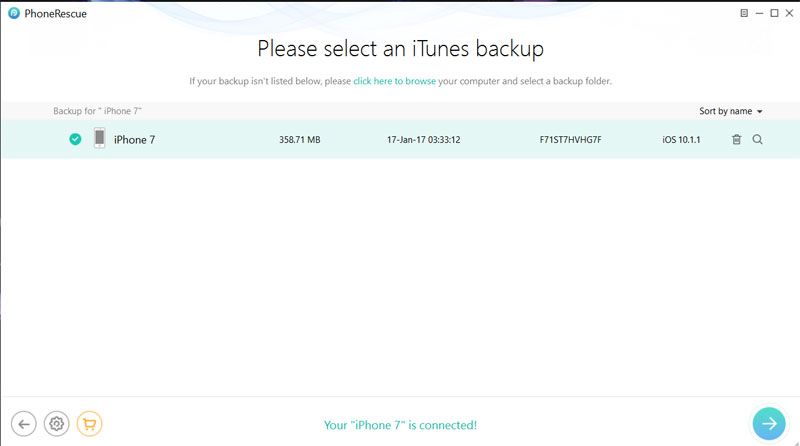
Keď PhoneRescue nájde zálohu iTunes, analýza dát sa začne znova. Ďalej čakáme približne rovnaké rozhranie so zoznamom nájdeného obsahu.
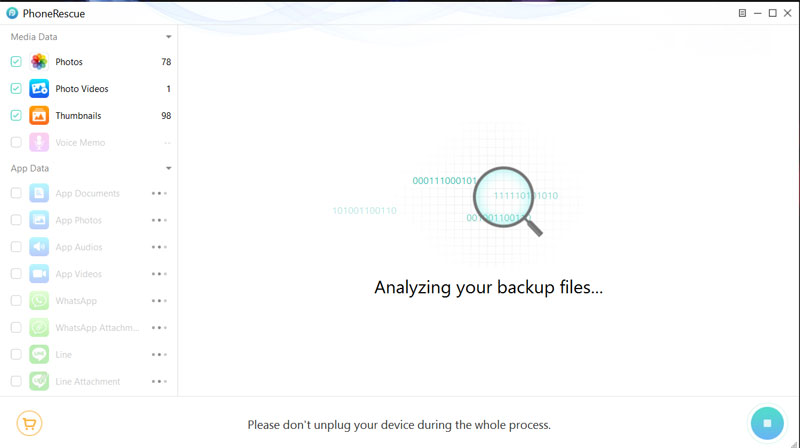
Obnovte sa z iCloudu
Ak ste pravidelne synchronizovali svoj iPhone, iPad alebo iPod s iCloud, môžete poskytnúť svoje Apple ID a heslo a obnoviť cloudovú zálohu.
Rovnako ako v prípade zálohy iTunes, ďalším krokom je výber zariadenia a konkrétnej zálohy, ktorú chcete obnoviť, a kliknutie na tlačidlo Prevziať.
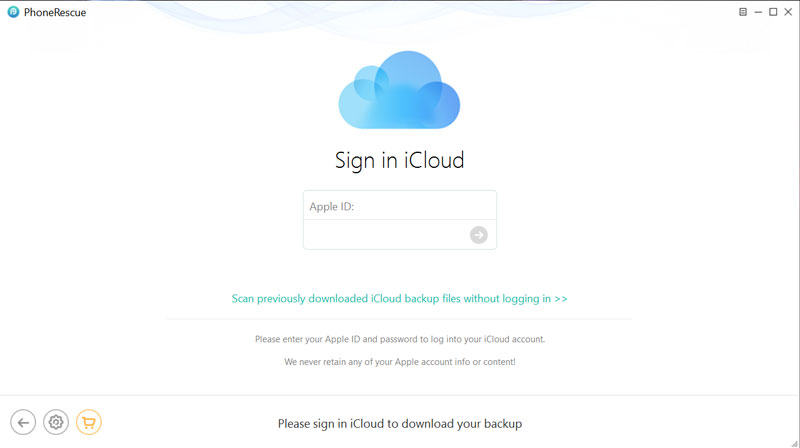
Upozorňujeme, že verzia PhoneRescue pre Mac podporuje iba zálohy vytvorené v systéme iOS 8.4 a staršom z dôvodu bezpečnostných obmedzení v systéme macOS.
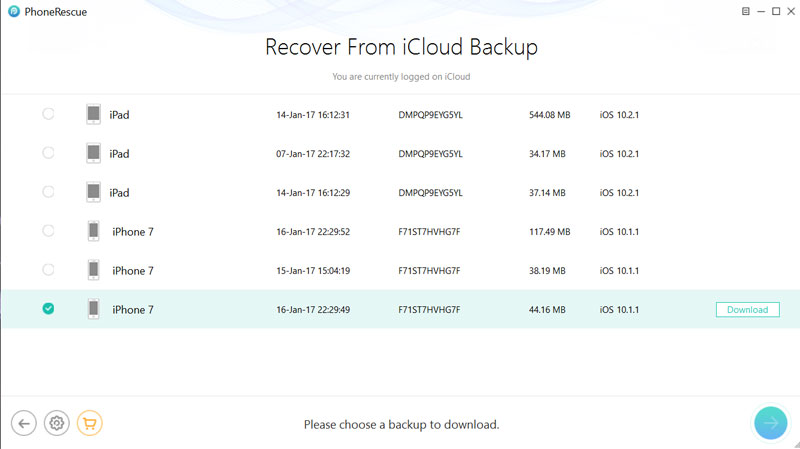
Nástroje na obnovenie systému iOS
Ak sa váš iPhone večne reštartuje, po aktualizácii sa nespustí alebo ak potrebujete ukončiť režim obnovenia, použite štvrtý režim aplikácie PhoneRescue.
IN v tomto prípade iPhone pracuje správne a nie je potrebné obnovovať prácu, o čom informuje program.
Záver
– vynikajúca aplikácia, ktorý sa so svojou úlohou vyrovná na 100%. Rozhranie je jednoduché a intuitívne, aj keď neexistuje podpora v ruskom jazyku. Samozrejme neexistuje 100% záruka, že v prípade straty dát budete môcť obnoviť úplne všetok obsah, ale počas testovania softvér nájdených 90% odstránených súborov.
Nie bez chýb. Z nejakého dôvodu program pri obnove zo zariadenia so systémom iOS dokonca zobrazuje súbory, ktoré sú v zariadení stále.
Možnosť obnovenia používateľských a systémových údajov v zariadeniach iPhone (iPad) poskytujú vývojári systému iOS. Náhodné vymazanie z modulu gadget dôležitá informácia alebo ak ste ho stratili v dôsledku zlyhania systému, môžete začať s resuscitačnou procedúrou a vrátiť všetky súbory na svoje miesta. V takom prípade môžete použiť aplikácie zabudované do systému aj ďalší softvér.
Spôsoby obnovy dát na iPhone
Existuje niekoľko spôsobov, ako obnoviť náhodne vymazané údaje v iPhone:
- prostredníctvom aplikácie iTunes;
- prostredníctvom virtuálnej služby iCloud;
- pomocou obslužných programov tretích strán.
Prvé dve metódy sú relevantné, iba ak má používateľ zálohy systému (zálohy). Navyše, ak boli informácie zálohované cez iTunes, musí byť obnovenie vykonané prostredníctvom tento program... Úplne rovnaká situácia je aj v prípade iCloudu.
Vrátiť vymazané dáta cez iTunes
Záloha pre iPhone vytvorená pomocou iTunes bude uložená v počítači. Na jeho vytvorenie potrebujete:
Po odstránení dôležitých údajov z telefónu ich teraz môžete obnoviť pomocou predtým vytvorenej kópie. Potrebujete na to:
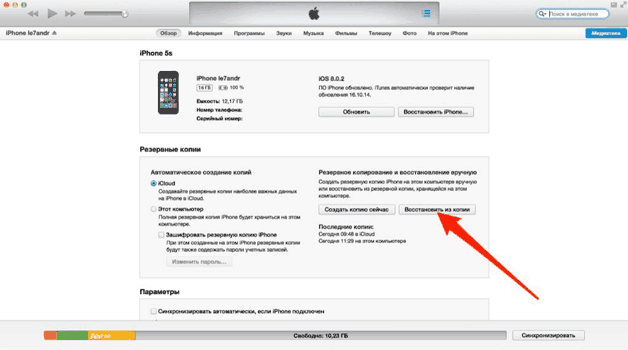
Po dokončení všetkého sa telefón reštartuje a spustí sa „Asistent nastavení“, pomocou ktorého budete musieť ručne nakonfigurovať niektoré nastavenia smartfónu.
Pri obnove zariadenia iPhone zo zálohy by ste mali mať na pamäti, že všetky údaje zapísané do zariadenia po vytvorení zálohy budú odstránené. Ak je to potrebné, uložte ich preto na bezpečné miesto.
Obnova informácií cez iCloud
V takom prípade sa vytvorenie záložnej kópie OS so všetkými údajmi vykonáva priamo cez telefón. Jediná vec, ktorú potrebujete, je stabilné (najlepšie vysokorýchlostné) pripojenie na internet cez Wi-fi body... Je to tak kvôli skutočnosti, že zálohovanie bude uložené ďalej cloudová služba iCloud, nie na pevnom disku vášho počítača.
Ak chcete zaznamenať bod vrátenia, musíte aktivovať postup zálohovania systému... Prejdite na „ Zálohovanie„(„ Úložisko a kópie “pre iPhone v systéme iOS 7 a staršom), ktorý sa nachádza na karte iCloud, a potiahnite príslušný jazdec. Potom kliknite na „Vytvoriť kópiu“.
Po dokončení týchto krokov sa v systéme vytvoria zálohy automatický režim denne. Preto ak si všimnete stratu dát pár dní po vymazaní, nebudete ju môcť obnoviť, pretože záloha bude v iCloude prepísaná bez požadovaných súborov.
Na vrátenie vymazaných informácií budete potrebovať:
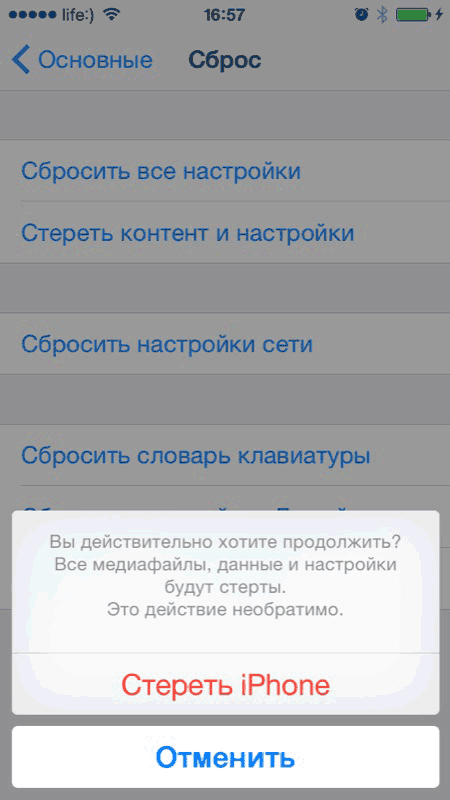
Potom sa obnovia všetky predtým nainštalované aplikácie a odstránené údaje.
Obnova dát pomocou dodatočného softvéru
Štandardné resuscitačné nástroje pomáhajú v mnohých situáciách, avšak pri absencii zálohy pre iPhone sú úplne zbytočné. V takom prípade príde na pomoc ďalší softvér, pre ktorého normálnu prevádzku sa predtým vytvorená záloha nevyžaduje.
Takéto programy nevrátia systém späť do predchádzajúceho stavu. Ich práca spočíva v skenovaní pamäťového média a hľadaní „odtlačkov prstov“ odstránených súborov. Ak sa také stopy nájdu, údaje sa obnovia.
Najúčinnejším prostriedkom na obnovenie stratených informácií sú:
- Undelete Plus;
- Dr.Fone;
- Mobisaver.
Všetci resuscitátori pracujú na podobnom princípe, preto napríklad zvážte, ako obnoviť náhodne vymazané údaje v iPhone pomocou bezplatná utilita Undelete Plus.
Táto aplikácia umožňuje obnoviť akýkoľvek typ súborov (hudba, video, text, obrázky atď.). Ak chcete vrátiť odstránené údaje, musíte: